
Windows 10 オペレーティング システムを搭載したコンピューターを使用している場合、特定のファイルを開いたり削除したりする必要がある場合がありますが、そのファイルが使用中であるというメッセージが表示されます。多くの友人は、この状況に遭遇しても解決できません。 . 、実際、解決策は非常に簡単です。
1. まず、コンピューターのタスク マネージャーを開き、タスク マネージャー ウィンドウで必要なドキュメントを慎重に探します。
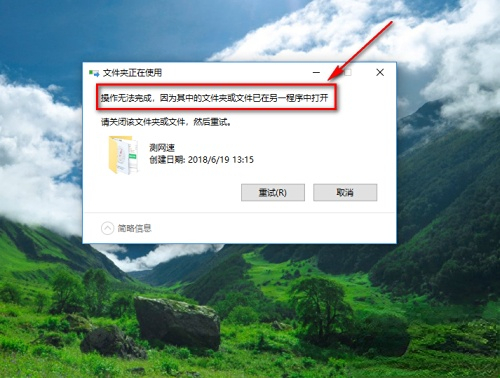
2. 次に、必要なドキュメントを見つけて、それが閉じる必要があるドキュメントであるかどうかを判断します。確認した後、それを右クリックして、ポップアップメニューで終了し、ミッションオプションを選択します。
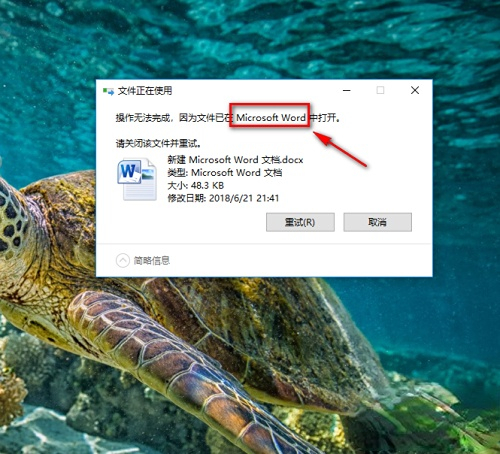
3. 特定のフォルダーを削除すると、ファイルがすでに開いているため操作を実行できないことを示すポップアップ ボックスが表示されます。
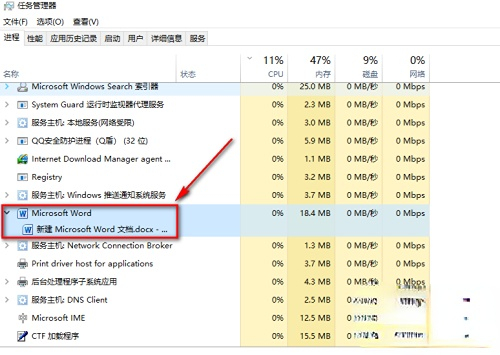
4. この時点で、タスク マネージャーを開くことができます。ウィンドウの上部にあるパフォーマンス オプションを選択します。それを開いた後、タスク マネージャーを開くオプションが見つかります。左下のリソースモニター。
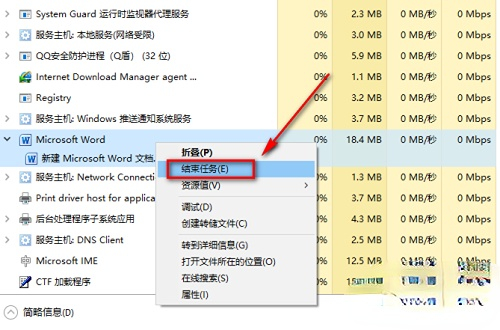
5. 現時点では、このインターフェイスで検索することができ、開いているファイルの名前を入力するだけで、ファイルを直接見つけることができます。
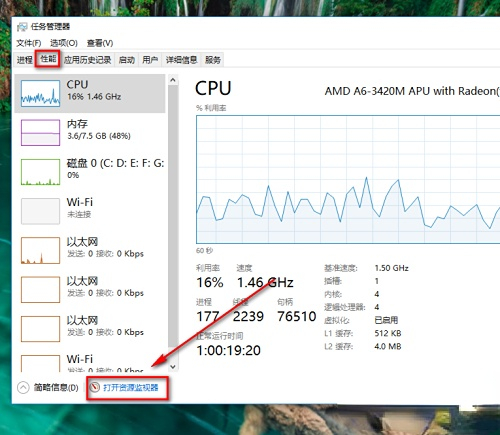
6. 次に、フォルダーを右クリックし、ポップアップ オプション バーで [プロセスの終了] を選択します。
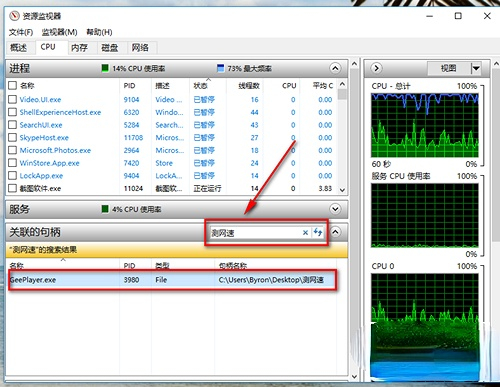
7. プロセスの終了を選択すると、ウィンドウが表示されるので、[OK] をクリックするだけです。
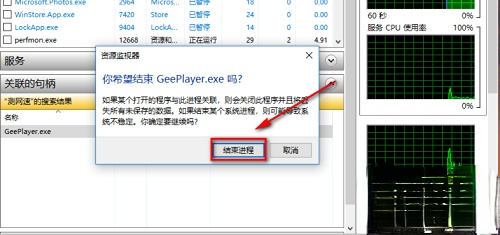
以上がWin10でユーザー名フォルダーを変更するときに、そのフォルダーが使用中の場合はどうすればよいですか?の詳細内容です。詳細については、PHP 中国語 Web サイトの他の関連記事を参照してください。